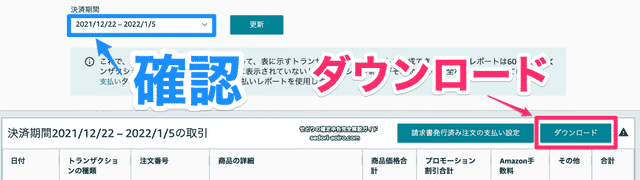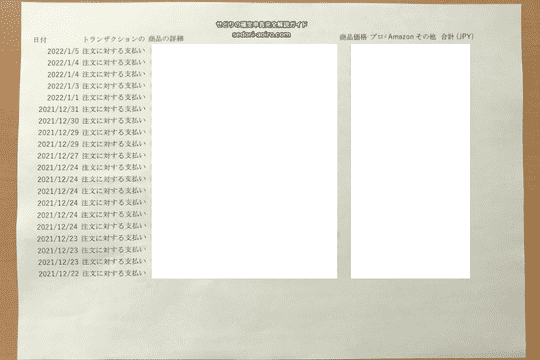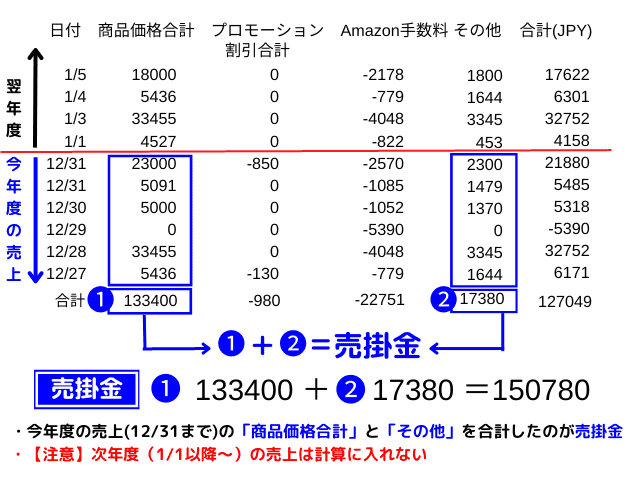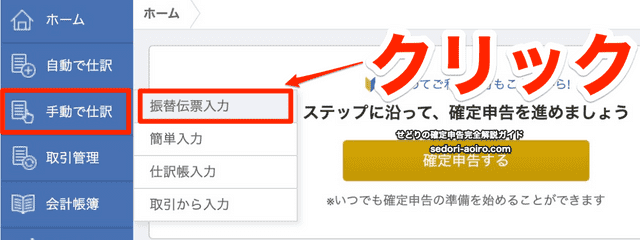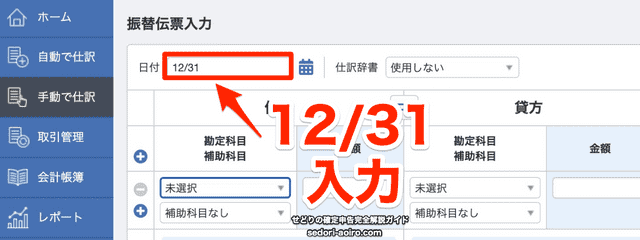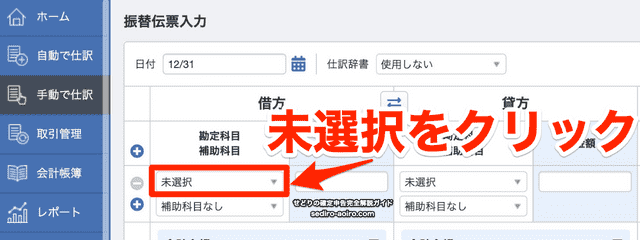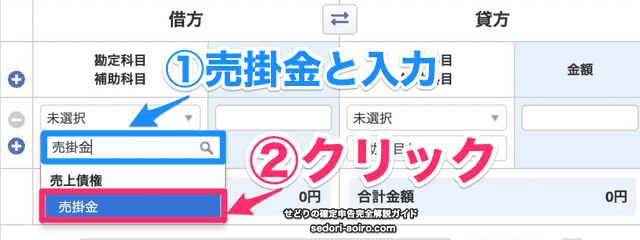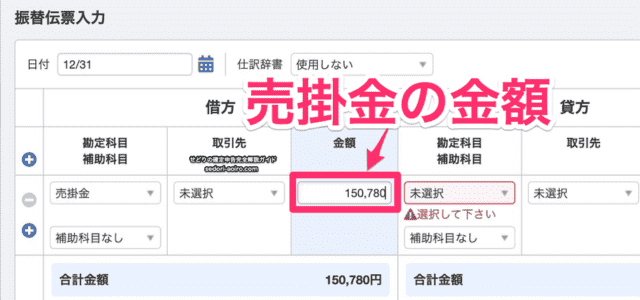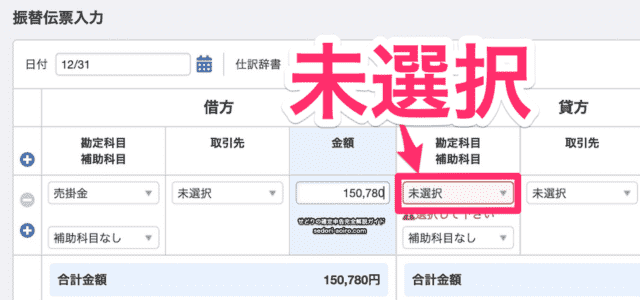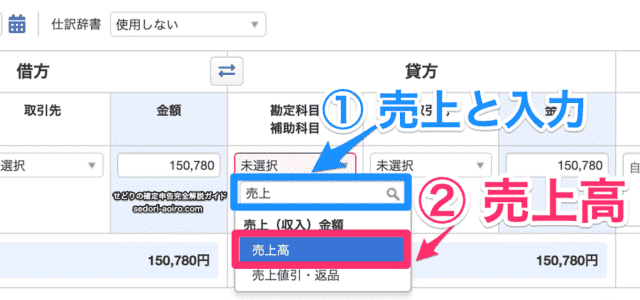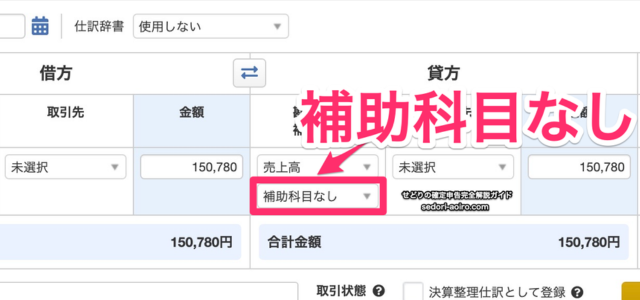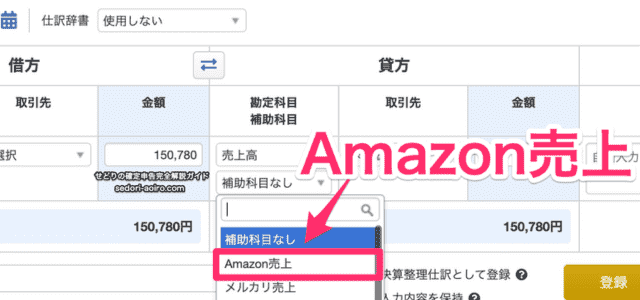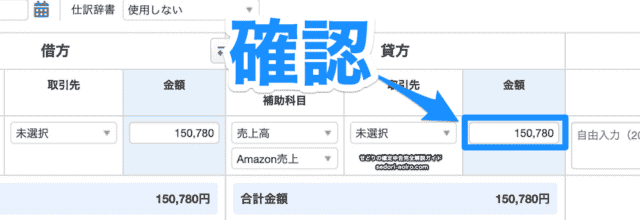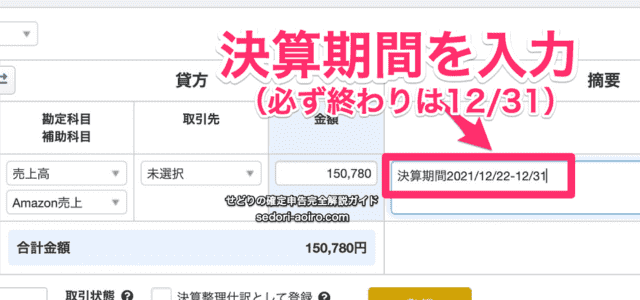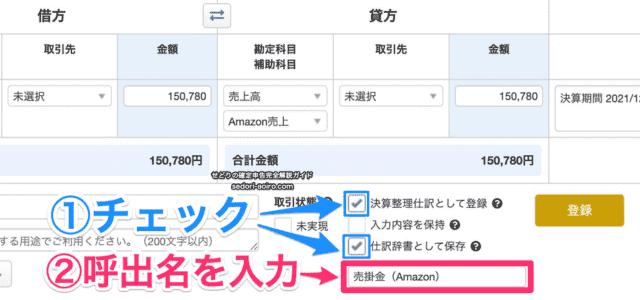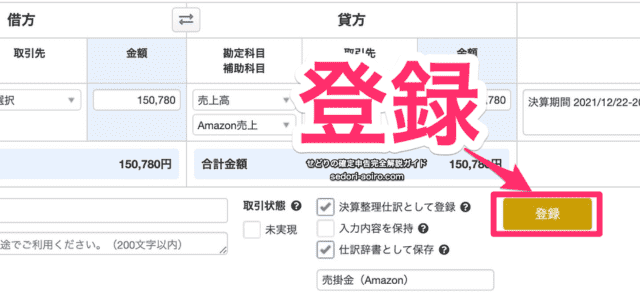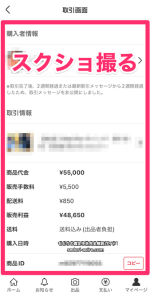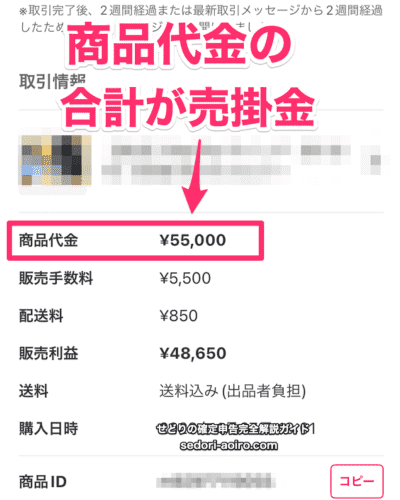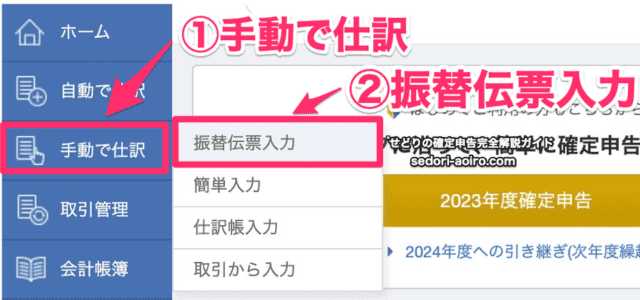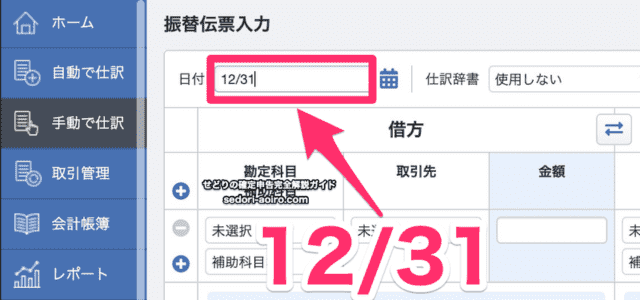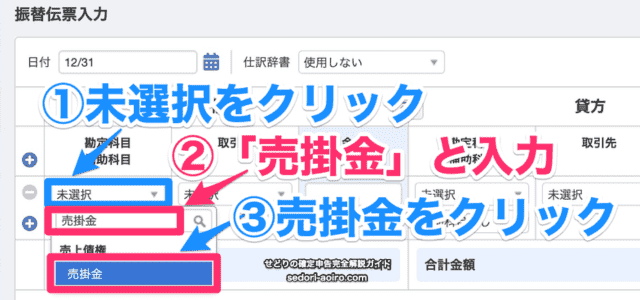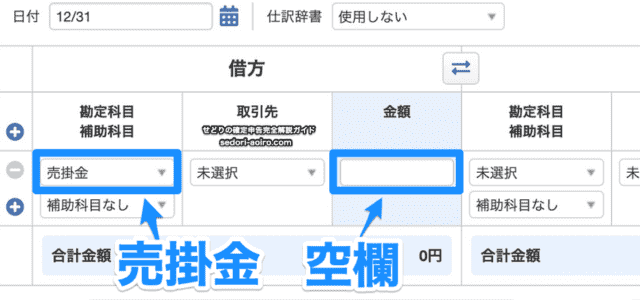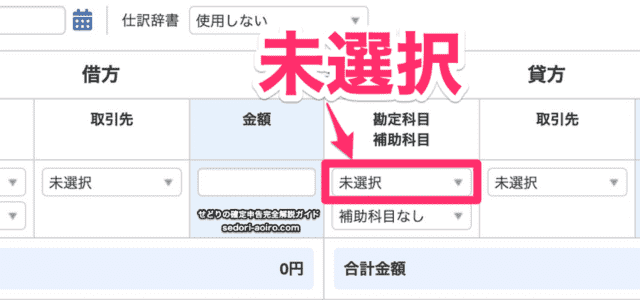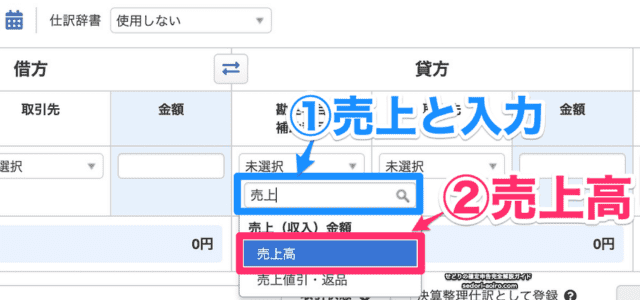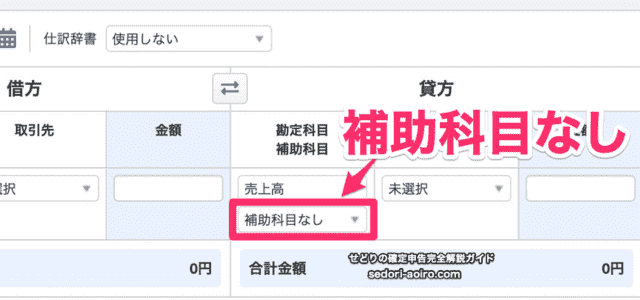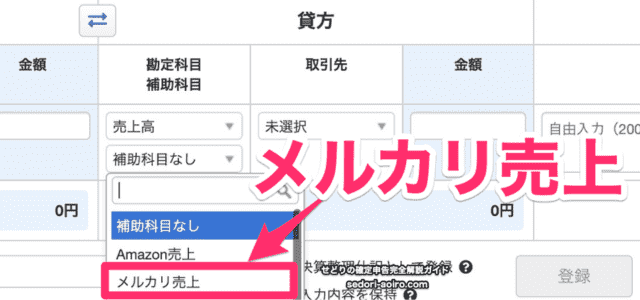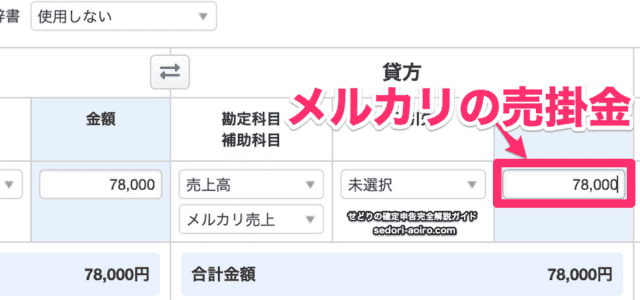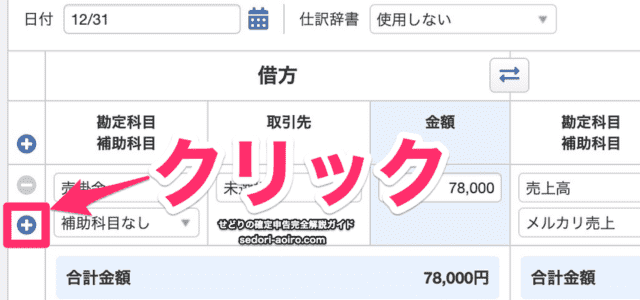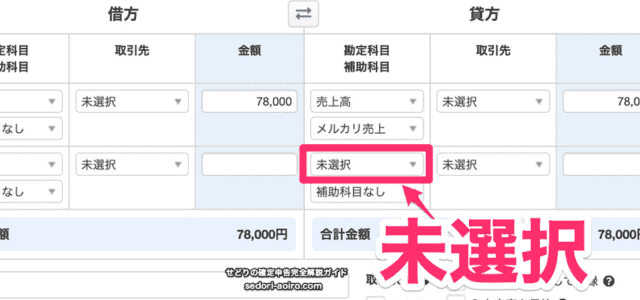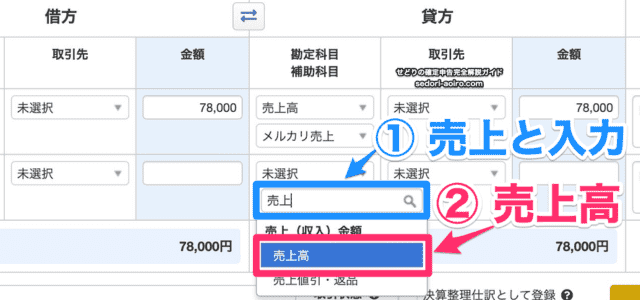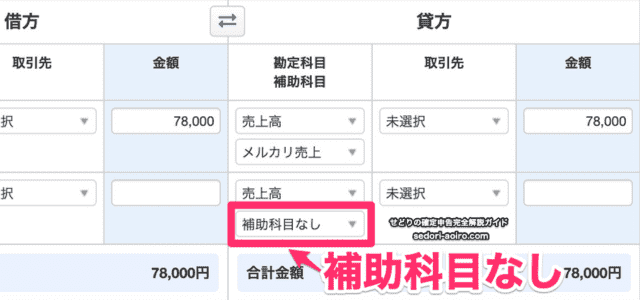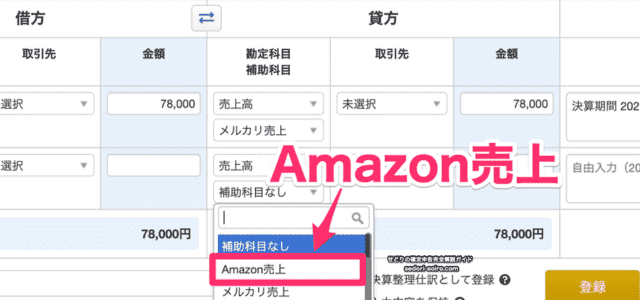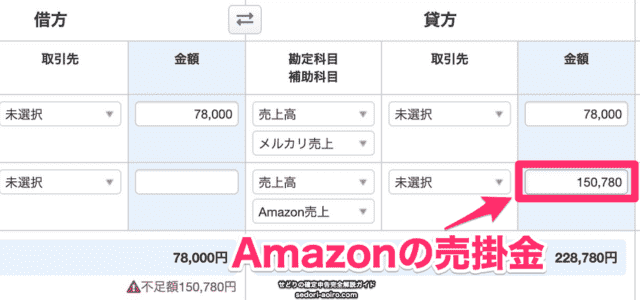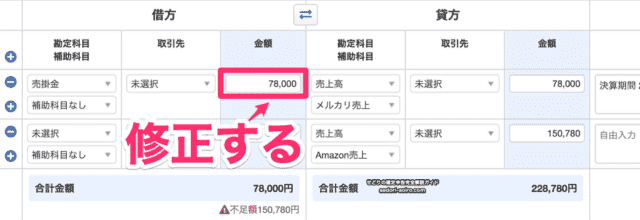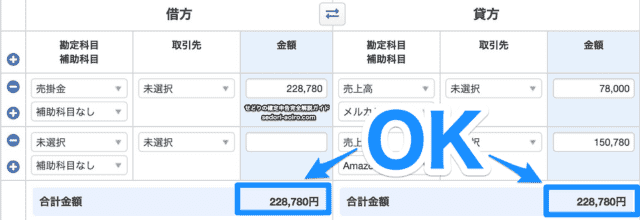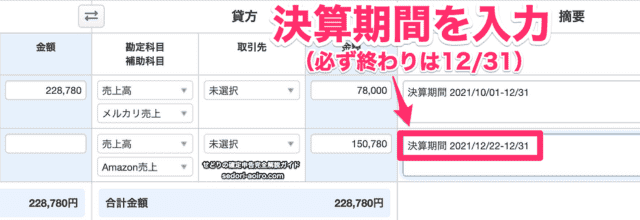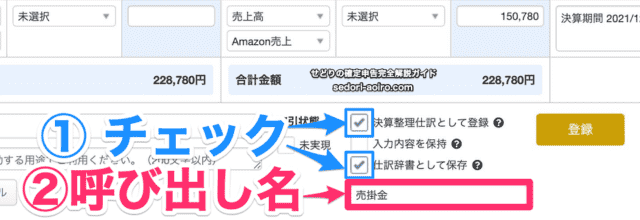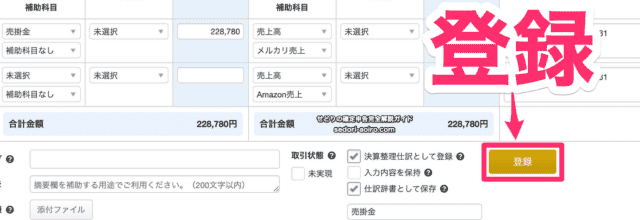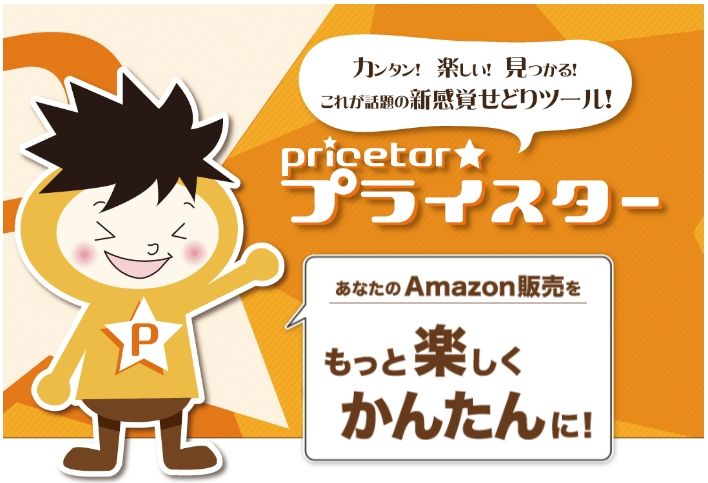マネーフォワードクラウド確定申告でせどりの確定申告をどんどん進めていきましょう。
売掛金とは?わかりやすく説明します
12/31時点でまだ入金になっていない売上金のこと
Amazon・メルカリ・ヤフオクなどで転売している場合、商品が売れてから実際に自分の銀行口座にお金が入金になるまでに一定期間のズレが生じますよね。
そのズレのせいで、もう売れてるけど12/31の時点で入金になっていない売上金のことを『売掛金』と言います。
Amazon(アマゾン)販売での売掛金の計算方法と仕訳のやり方
まずは、Amazon(アマゾン)転売の売掛金の計算方法と仕訳のやり方を説明していきますね。
(メルカリ転売のみの方は「メルカリ販売の売掛金の計算方法」に進んで下さい)
③ ダウンロードしたファイルをエクセルで開いて印刷します。(印刷方法はSTEP2-1 売上の仕訳⑪を参照)
- Amazonだけで販売している人→
このまま⑤に進んで下さい。 - メルカリなどでも販売している人→
Amazonの売掛金の金額をメモして「メルカリの売掛金の計算方法と仕訳のやり方①」まで飛んで下さい。
⑤ 次に【売掛金】の仕訳を入力します。まずは、マネーフォワードクラウド確定申告のトップページ→「手動で仕訳」→「振替伝票入力」をクリック
⑬ 候補の中から「Amazon売上」を選びます。(候補が出てこない場合は補助科目の設定が済んでないのでSTEP1-5 補助科目の追加方法を参考に設定して下さい)
⑮ 次に『摘要欄』にいつからいつまでの取引なのか(決算期間)を記入します。今年度分だけを合計してるので期間の終わりは必ず12/31となります。(今回の例では「決算期間 2021/12/22-12/31」)
メルカリ・ヤフオクの売掛金の計算方法と仕訳のやり方
では、次にメルカリやヤフオクの売掛金の計算方法と仕訳のやり方を説明していきますね。
Amazonだけで販売をしている人は、ここは飛ばして次のSTEP3-3 買掛金の仕訳に進めばOKです。
また今回は、メルカリ販売の売掛金を例にしますが、ヤフオクや他のフリマアプリでも手順は同じです。
① メルカリにはAmazonのように売上データをダウンロードする機能がないので、12/31時点で売れてるけど入金になってない商品の取引画面のスクショを撮っていきます。まずは、メルカリのアプリから『マイページ』をクリック
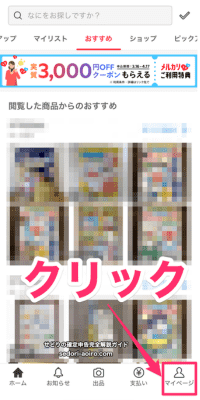
② 下にスクロールして『出品した商品』をクリック
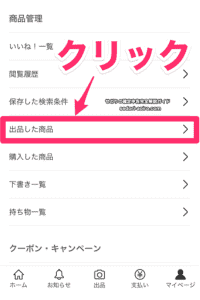
⑥ スクショを全部撮り終えたら印刷します。複数枚の写真をA4用紙1枚にまとめて印刷できるアプリを使うと便利です(LINEカメラなど)
⑧ 売掛金の計算ができたら入力します。まずはマネーフォワードクラウド確定申告の『トップページ』→『手動で仕訳』→『振替伝票入力』をクリック。
⑮ 候補の中から『メルカリ売上』をクリック(候補が出てこない場合はまだ補助科目の設定が済んでいないのでSTEP1-5 補助科目の追加方法を参考に設定して下さい)
⑰ 概要欄にいつからいつまでの取引なのか『決算期間』を記入します。売掛金は、今年度分の未収金を計算したものなので終わりは必ず12/31となります。(今回の例では「決算期間 2021/10/01-12/31とします)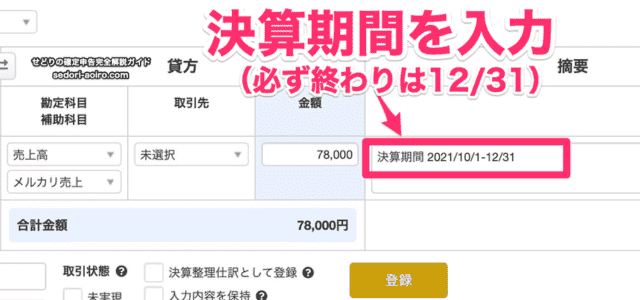
- Amazon販売もしている人→
このまま⑱に進んで下さい。 - メルカリ販売だけの人→
㉗まで飛んで下さい。
㉒ 候補の中から『Amazon売上』を選んでクリック(候補が出てこない場合はまだ補助科目の設定が済んでいないのでSTEP1-5 補助科目の追加方法を参考に設定して下さい)
ヤフオクやメルカリ以外のフリマアプリで販売している場合も、同じ手順で売掛金を計算して仕訳をしていきましょう。
次の『STEP3-3 買掛金の仕訳』では、買掛金の計算方法や仕訳の方法をわかりやすく解説していきますね。